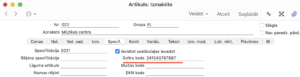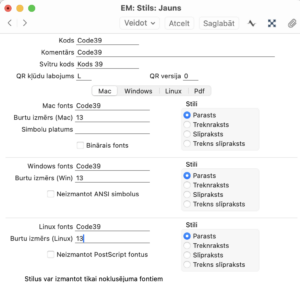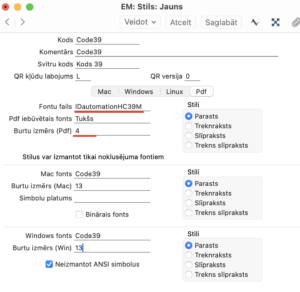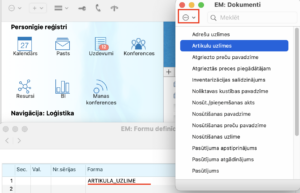Atjaunots 08. septembris 2025
Kā programmā izmantot svītrkodus?
Standard Books programmatūra var izmantot svītrkodus gan datu lasīšanai (Artikulu meklēšanai, ievadot Realizācijas rēķinu), gan Artikulu, Artikulu uzlīmju vai Ražošanas pasūtījumu ievadīšanai. Izmantotie svītrkodu veidi ir Code 39, Code 128, EAN 13 un QR kodi.
Artikulu pārdošana ar esošajiem svītrkodiem ir ļoti vienkārša – piemēram, ja tālākpārdodat preces, kurām jau ir kodi, Standard Books nav svarīgi, kura kodu sistēma tiek izmantota, ja vien skenera ierīce to var nolasīt. Programmā jums vienkārši jāpievieno svītrkods Artikula kartītei.
Lasiet vairāk tālāk:
A) Svītrkodu lasīšana ievadot ierakstus
B) Svītrkodu drukāšana uz dokumentiem
LIETOŠANAS IESPĒJAS
A) Svītrkodu skenēšana ievadot ierakstus
Priekšnosacījumi:
- Datoram jābūt pievienotam svītrkoda skenerim.
- Artikulam jābūt svītrkodam.
- Svītrkods jāpievieno Artikula kartītes laukā “Svītru kods”. Šī ir vienreizēja darbība, ko var veikt, veidojot jaunu Artikula ierakstu. Lai to izdarītu, rīkojieties šādi: atveriet Artikula kartīte, ievietojiet peles kursoru laukā “Svītru kods” un noskenējiet svītrkodu ar skeneri. Svītrkoda laukā parādīsies gara simbolu virkne. Saglabājiet kartīti.
Lietošana:
Ievadot Realizācijas rēķinus, Nosūtīšanas pavadzīmes, Komplektēšanas sarakstus vai citus dokumentus, varat izmantot datoram pievienotu svītrkoda skeneri.
1. Kad peles kursors atrodas uz lauka “Artikuls”, ar skeneri var ievietot produkta svītrkodu. Pārvietojoties prom no lauka “Artikuls”, svītrkods automātiski tiek aizstāts ar artikula numuru un citu artikula informāciju. Piemēram:
Papildu funkcijas:
Uz viena Artikula var izmantot vairākus svītrkodus vai identifikatorus. Skenēšanas laikā programma meklē svītrkoda atbilstību šajos Artikula laukos: Numurs, Svītrkods, Alternatīvais kods.
Ja viens un tas pats svītrkods tiek pievienots vairāku Artikulu kartītēs, tad dokumentā parādīsies tas, kura Artikula kods alfabētā atrodas pirmais.
B) Svītrkodu drukāšana uz dokumentiem
Ja vēlaties drukāt svītrkodu uz dokumenta (piemēram, Nosūtīšanas pavadzīmes vai Artikula uzlīmes), veiciet šādus iestatījumus:
1. Servera datorā un darbstacijās ir jābūt instalētam pareizajam svītrkoda fontam.
Visbiežāk izmantotie svītrkoda veidi ir Code 39, Code 128 vai EAN 13. Fontus var atrast un iegādāties tiešsaistē. Lielākā daļa fontu ir maksas, taču ir arī bezmaksas iespējas. Iesakām apsvērt Code 128 izmantošanu, jo tā ir plaši atbalstīta svītrkodu sistēma, kas var izmantot burtus, ciparus un noteiktus simbolus. Piemēram, “Code 39″ neatbalsta burtus.
Fonta failam jābūt OpenType fontam ar paplašinājumu .ttf vai Type 1 Post Script fontam ar paplašinājumiem .afm vai .pfa. Citi fontu formāti netiek atbalstīti.
Varat izmantot, piemēram, šo fonta failu: lejupielādējiet failu. Saglabājiet zip failu savā datorā un atzipējiet to.
Fonta fails jāpievieno Books serverim un lietotāju datoriem.
Lai pievienotu fontu serverim, rakstiet uz atbalsts@excellent.lv un iekļaujiet vēlamo fonta failu (ar paplašinājumu .ttf).
Pievienojiet to pašu fonta failu lietotāja datora Books instalācijas mapē un Windows (vai Mac) Fonts mapē.
2. Pēc tam Standard Books ir jāizveido jauna stila ierakstu.
To var izdarīt modulī Sistēma > Iestatījumi > Stili > Veidot – Jauns stils.
Aizpildiet stila ierakstu līdzīgi kā šeit redzamajā piemērā:
Sadaļa “Pdf” > lauks “Fontu fails” — nospiediet taustiņu kombināciju Ctrl+Enter, lai norādītu fonta faila atrašanās vietu savā/lietotāja datorā. Ievadiet fonta faila ceļu, kas atrodas mapē Books (piemēram: fonts/test.ttf).
Mac fonts / Windows fonts / Linux fonts — nospiediet taustiņu kombināciju Ctrl+Enter, lai atlasītu lietotāja datoram pievienoto jauno fontu. Šajā sarakstā parādīsies tikai fonti, kas iepriekš instalēti šajā datorā (no Windows vai Mac operētājsistēmas mapes Fonts).
3. Vēlamajai dokumenta veidnei jāpievieno svītrkoda lauks.
Piemēram, ja vēlaties pievienot svītrkodu dokumenta veidnei Artikula uzlīme, rīkojieties šādi:
Dodieties uz moduli Sistēma > Reģistri > Dokumentu formas. Izveidojiet jaunu dokumenta veidni vai atrodiet esošu, kuru vēlaties labot.
Kad dokumenta veidne ir redzama ekrānā, darbību operāciju izvēlnē (“Zobrats”) atlasiet “Parametri”.
Pievienojiet komentāru, PDF kodu lapa (piemēram, Artikuzlīmes39) un pievienojiet raksturojošu komentāru. Sadaļā “Dokumenta tips” atlasiet “Artikulu uzlīme”.
Pievienojiet dokumenta veidnei nepieciešamos laukus, piemēram, “Cena” un “Artikula numurs” un “Svītrkods”.
Laukā “Svītrkods” aizpildiet stilu (piemēram, kā 2. punktā. “Code39”).
Lauka nosaukumam atlasiet “Svītrkods”, un stilam atlasiet iepriekš izveidoto jauno fontu (izmantojiet Ctrl+Enter).
Kad dokumenta veidne ir gatava, sasaistiet izveidoto formu ar Artikula uzlīmju dokumentu: Loģistika > Dokumenti > Artikulu uzlīmes > Operāciju izvēlnē > Definēt dokumentu. Laukā forma izvēlieties tikko izveidoto dokumentu.
4. Artikula kartītē jābūt aizpildītam laukam “Svītru kods”.